Как использовать VNC (Как управлять ВПСом без SSH)?
Альтернативой использования SSH-доступа к вашему серверу является система удалённого доступа VNC (Virtual Network Computing), которая позволяет использовать графическую оболочку и производить манипуляции при помощи мышки, а также не завершает сессию при разрыве соединения.
VNC подключение прежде всего необходимо в ситуациях, когда требуется выявить и устранить причину недоступности сервера (зависание, большая нагрузка, ошибка при загрузке ОС).
Кроме того, при помощи VNC-доступа вы можете самостоятельно установить ОС используя собственный образ. Чтобы он стал доступен в панели управления ВПС, необходимо предварительно связаться с представителями службы технической поддержки, которые выполнят его подключение.
Установить соединение с сервером по VNC можно одним из следующих способов:
- Использовать VNC-клиент на локальном компьютере;
- Запустить VNC Viewer в клиентском портале;
- Воспользоваться соответствующей опцией панели управления SolusVM.
VNC-клиент
Данный вариант предполагает следующий порядок действий:
- скачайте и установите VNC-клиент на свой компьютер;
- используйте данные доступа, которые содержатся в письме отправленном вам после активации вашего сервера.
Для операционной системы Windows рекомендуем использовать клиентскую программу TightVNC, которая доступна для загрузки на официальном сайта http://www.tightvnc.com
Пользователи Mac OS могут воспользоваться стандартной утилитой Screen Sharing, а для Unix-систем подойдет универсальный пакет для соединения с удаленным компьютером Vinagre (рисунок 1).
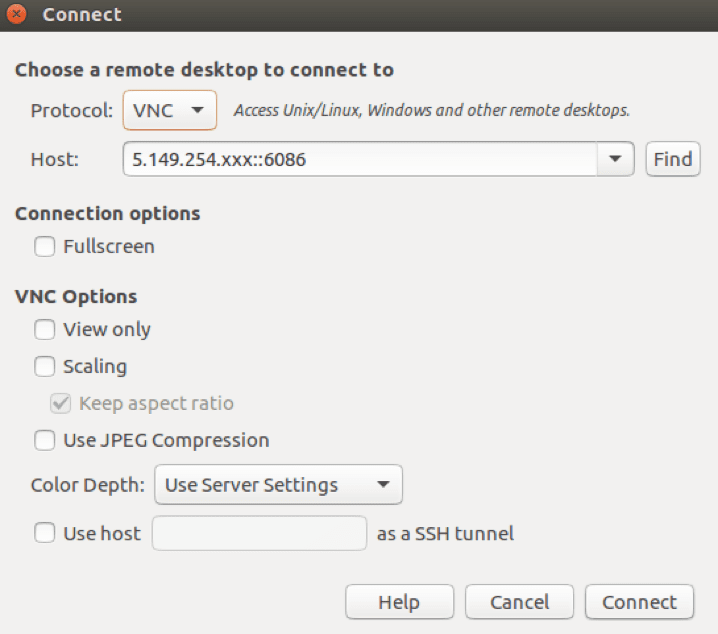
Рисунок 1
Выберите протокол соединения VNC, в поле Host укажите VNC IP-адрес вашего сервера, а также соответствующий порт и нажмите кнопку Connect. Введите пароль в окне запроса и нажмите Authenticate (рисунок 2). Необходимые данные доступа вы можете найти в письме, отправленном после активации продукта на указанную вами почту.
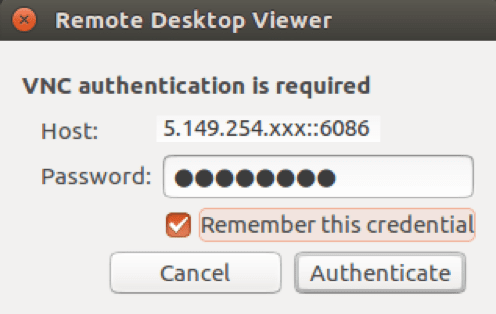
Рисунок 2
Программа позволяет сохранить пароль, для это выберите пункт «Remember this credential».
После того как соединение будет установлено вы увидите экран приветствия ОС вашего сервера. Некоторые стандартные сочетания клавиш, как например Ctrl+Alt+Del, не работают напрямую, чтобы применить их нужно использовать средства VNC-клиента.
VNC Viewer в клиентском портале
Для того чтобы воспользоваться данной опцией следует:
- перейти в Услуги -> Продукты/услуги;
- выбрать соответствующий продукт из списка и нажать кнопку «Просмотреть данные»;
- на странице «Информация» воспользоваться кнопкой VNC;
- запустить приложение Java VNC.
Для корректной работы данного приложения ваш браузер должен поддерживать работу Java плагинов. Если запуск приложения блокируется (рисунок 3), необходимо добавить исключение безопасности для https://my.hostzealot.com в панели управления Java (рисунок 4), а затем повторно запустить приложение и подтвердить разрешение при запросе.
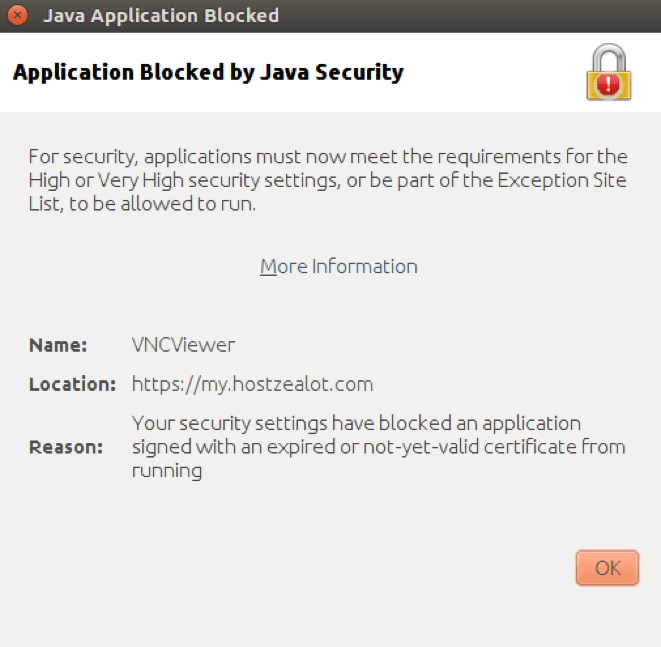
Рисунок 3
Если возникнут вопросы связанные с редактированием списка исключений в Java Control Panel, рекомендуем воспользоваться справкой на официальном сайте https://www.java.com/ru/download/faq/exception_sitelist.xml
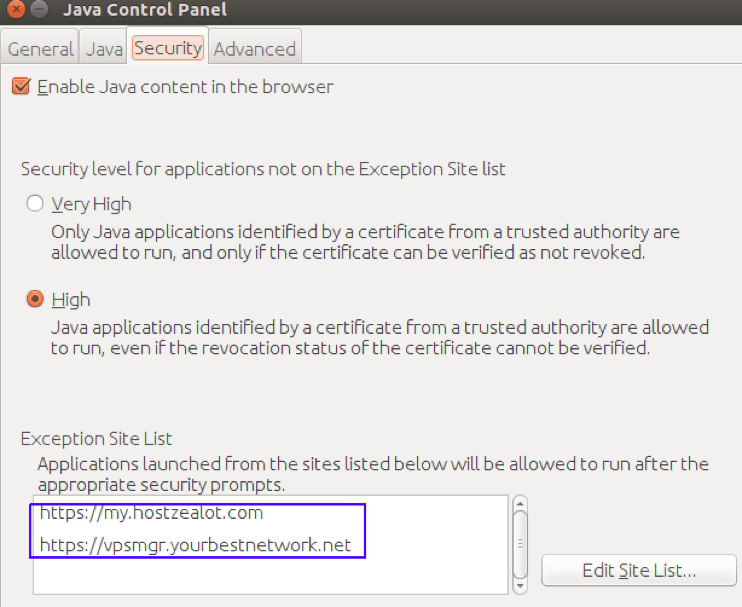
Рисунок 4
Запуск VNC Viewer в панели управления SolusVM
Перейти в панель управления SolusVM вы можете по ссылке https://vpsmgr.yourbestnetwork.net:5656/. Данные доступа содержатся в вышеупомянутом письме с детальной информацией о вашем сервере.
Выберите соответствующий сервер и на главной странице нажмите на кнопку VNC (рисунок 5)
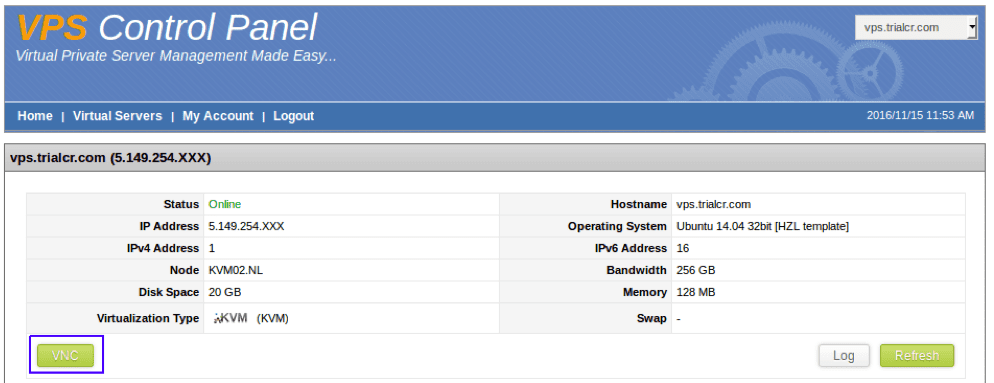
Рисунок 5
Для подключения к серверу также используется приложение Java, поэтому дальнейшие действия аналогичны тем, что описаны в пункте «VNC Viewer в клиентском портале».
Если у вас возникнут вопросы по VNC подключению или потребуется содействие, вы можете связаться с нами удобным для вас способом через Skype, онлайн чат или систему тикетов.